So fügen Sie erhabenen Text zum Rechtsklick-Menü hinzu
下面由sublime教程栏目为大家介绍如何将sublime text添加到右键菜单中,希望对需要的朋友有所帮助!
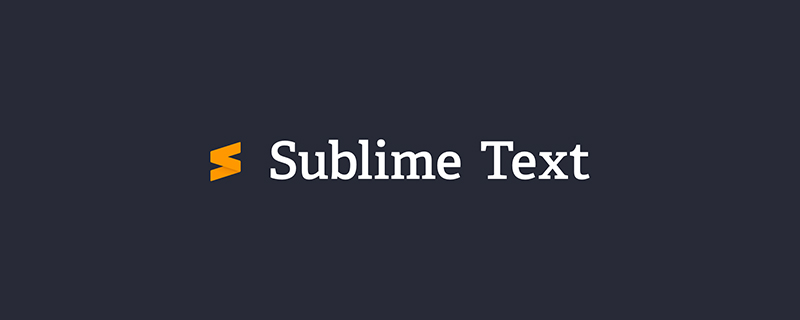
使用的是免安装便携版的Sublime Text,所以右键加入菜单这样的事情也就是能自己手动来设置了。
将下面的代码保存为*.reg的文件,然后导入到注册表中,这样就可以在右键的菜单中打开文件或者文件夹了。
Windows Registry Editor Version 5.00 [HKEY_CLASSES_ROOT\*\shell\SubLime] @="edit with Sublime Text" [HKEY_CLASSES_ROOT\*\shell\SubLime\Command] @="E:\\Program Files\\Sublime Text 2\\sublime_text.exe \"%1\"" [HKEY_CLASSES_ROOT\Directory\shell\SubLime] @="edit with Sublime Text" [HKEY_CLASSES_ROOT\Directory\shell\SubLime\Command] @="E:\\Program Files\\Sublime Text 2\\sublime_text.exe -a \"%1\""
相关介绍:
Sublime Text 是一个代码编辑器(Sublime Text 2是收费软件,但可以无限期试用),也是HTML和散文先进的文本编辑器。Sublime Text是由程序员Jon Skinner于2008年1月份所开发出来,它最初被设计为一个具有丰富扩展功能的Vim。
Sublime Text具有漂亮的用户界面和强大的功能,例如代码缩略图,Python的插件,代码段等。还可自定义键绑定,菜单和工具栏。Sublime Text 的主要功能包括:拼写检查,书签,完整的 Python API , Goto 功能,即时项目切换,多选择,多窗口等等。Sublime Text 是一个跨平台的编辑器,同时支持Windows、Linux、Mac OS X等操作系统。
Das obige ist der detaillierte Inhalt vonSo fügen Sie erhabenen Text zum Rechtsklick-Menü hinzu. Für weitere Informationen folgen Sie bitte anderen verwandten Artikeln auf der PHP chinesischen Website!

Heiße KI -Werkzeuge

Undresser.AI Undress
KI-gestützte App zum Erstellen realistischer Aktfotos

AI Clothes Remover
Online-KI-Tool zum Entfernen von Kleidung aus Fotos.

Undress AI Tool
Ausziehbilder kostenlos

Clothoff.io
KI-Kleiderentferner

Video Face Swap
Tauschen Sie Gesichter in jedem Video mühelos mit unserem völlig kostenlosen KI-Gesichtstausch-Tool aus!

Heißer Artikel

Heiße Werkzeuge

Notepad++7.3.1
Einfach zu bedienender und kostenloser Code-Editor

SublimeText3 chinesische Version
Chinesische Version, sehr einfach zu bedienen

Senden Sie Studio 13.0.1
Leistungsstarke integrierte PHP-Entwicklungsumgebung

Dreamweaver CS6
Visuelle Webentwicklungstools

SublimeText3 Mac-Version
Codebearbeitungssoftware auf Gottesniveau (SublimeText3)

Heiße Themen
 Was soll ich zum Öffnen von HTML verwenden?
Apr 21, 2024 am 11:33 AM
Was soll ich zum Öffnen von HTML verwenden?
Apr 21, 2024 am 11:33 AM
Zum Öffnen von HTML-Dateien müssen Sie einen Browser wie Google Chrome oder Mozilla Firefox verwenden. Um eine HTML-Datei mit einem Browser zu öffnen, gehen Sie folgendermaßen vor: 1. Öffnen Sie Ihren Browser. 2. Ziehen Sie die HTML-Datei per Drag-and-Drop in das Browserfenster oder klicken Sie auf das Menü „Datei“ und wählen Sie „Öffnen“.
 Welche Software eignet sich für die Python-Programmierung?
Apr 20, 2024 pm 08:11 PM
Welche Software eignet sich für die Python-Programmierung?
Apr 20, 2024 pm 08:11 PM
IDLE und Jupyter Notebook werden für Anfänger empfohlen, und PyCharm, Visual Studio Code und Sublime Text werden für mittlere/fortgeschrittene Schüler empfohlen. Die Cloud-IDEs Google Colab und Binder bieten interaktive Python-Umgebungen. Weitere Empfehlungen sind Anaconda Navigator, Spyder und Wing IDE. Zu den Auswahlkriterien gehören Qualifikationsniveau, Projektgröße und persönliche Vorlieben.
 So verwenden Sie den kopierten Code in Python
Apr 20, 2024 pm 06:26 PM
So verwenden Sie den kopierten Code in Python
Apr 20, 2024 pm 06:26 PM
Hier sind die Schritte zur Verwendung von kopiertem Code in Python: Kopieren Sie den Code und fügen Sie ihn in einen Texteditor ein. Erstellen Sie eine Python-Datei. Führen Sie den Code über die Befehlszeile aus. Verstehen Sie, wozu der Code dient und wie er funktioniert. Ändern Sie den Code nach Bedarf und führen Sie ihn erneut aus.
 So öffnen Sie eine lokale Datei in HTML
Apr 22, 2024 am 09:39 AM
So öffnen Sie eine lokale Datei in HTML
Apr 22, 2024 am 09:39 AM
Mit HTML können lokale Dateien wie folgt geöffnet werden: Erstellen Sie eine .html-Datei und importieren Sie die jQuery-Bibliothek. Erstellen Sie ein Eingabefeld, das es dem Benutzer ermöglicht, eine Datei auszuwählen. Hören Sie sich das Dateiauswahlereignis an und verwenden Sie ein FileReader()-Objekt, um den Dateiinhalt zu lesen. Zeigen Sie den Inhalt der gelesenen Datei auf der Webseite an.
 So erstellen Sie eine Py-Datei in Python
May 05, 2024 pm 07:57 PM
So erstellen Sie eine Py-Datei in Python
May 05, 2024 pm 07:57 PM
Schritte zum Erstellen einer .py-Datei in Python: Öffnen Sie einen Texteditor (z. B. Notepad, TextMate oder Sublime Text). Erstellen Sie eine neue Datei und geben Sie den Python-Code ein. Achten Sie dabei auf Einrückung und Syntax. Verwenden Sie beim Speichern der Datei die Erweiterung .py (z. B. my_script.py).
 Womit kann ich HTML öffnen?
Apr 21, 2024 am 11:36 AM
Womit kann ich HTML öffnen?
Apr 21, 2024 am 11:36 AM
HTML-Dateien können mit einem Browser (z. B. Chrome, Firefox, Edge, Safari, Opera) geöffnet werden: Suchen Sie die HTML-Datei (.html- oder .htm-Erweiterung); wählen Sie „Öffnen“; ; Wählen Sie die Datei aus, die Sie im Browser verwenden möchten.
 Erstellen und öffnen Sie leere HTML-Dokumente
Apr 09, 2024 pm 12:06 PM
Erstellen und öffnen Sie leere HTML-Dokumente
Apr 09, 2024 pm 12:06 PM
Erstellen Sie ein HTML-Dokument: Geben Sie die HTML-Struktur mit einem Texteditor ein und speichern Sie sie als .html-Datei. Öffnen Sie ein HTML-Dokument: Doppelklicken Sie auf die Datei oder verwenden Sie die Option „Datei“ > „Öffnen“ in Ihrem Browser. Praxisfall: Erstellen Sie eine neue HTML-Datei, fügen Sie Titel, Stylesheet und Inhalt hinzu und speichern Sie sie als .html-Datei.
 Welche HTML-Editor-Software ist einfach zu verwenden?
Apr 17, 2024 am 04:54 AM
Welche HTML-Editor-Software ist einfach zu verwenden?
Apr 17, 2024 am 04:54 AM
Zusammenfassend lässt sich sagen, dass die folgenden HTML-Editoren hoch gelobt werden: Visual Studio Code: Plattformübergreifend, funktionsreich, kostenlos und Open Source. Sublime Text: Leistungsstarke, hochgradig anpassbare, kostenpflichtige Software. Atom: plattformübergreifend, skalierbar, Open Source und kostenlos. Klammern: speziell für die Front-End-Entwicklung, intuitive Benutzeroberfläche, Open Source und kostenlos. Notepad++: leicht, schnell, leistungsstark, Open Source und kostenlos. Berücksichtigen Sie bei der Auswahl eines HTML-Editors Faktoren wie Plattformkompatibilität, Funktionen, Erweiterbarkeit, Preis und Benutzerfreundlichkeit.






